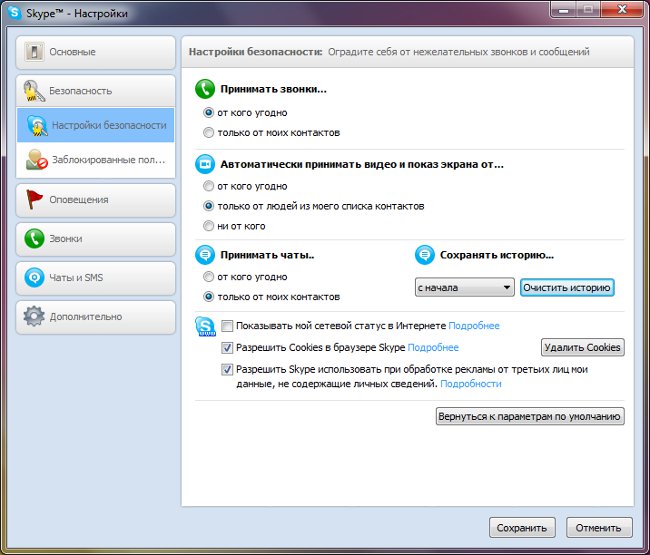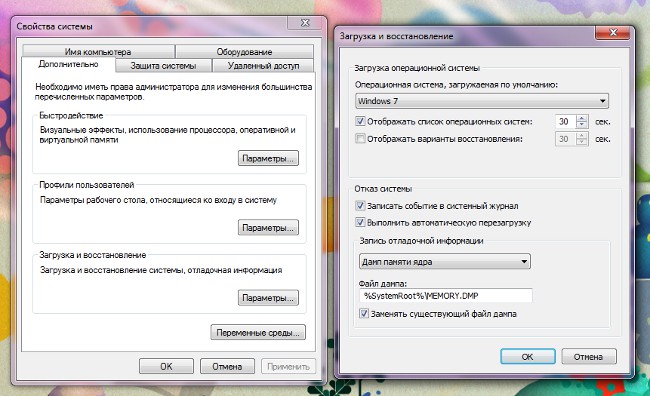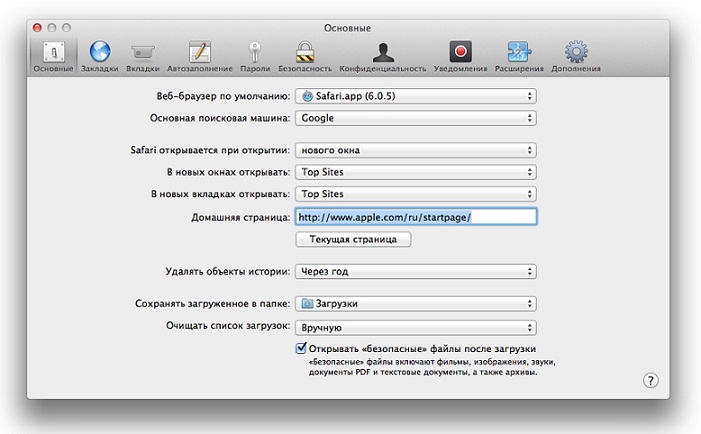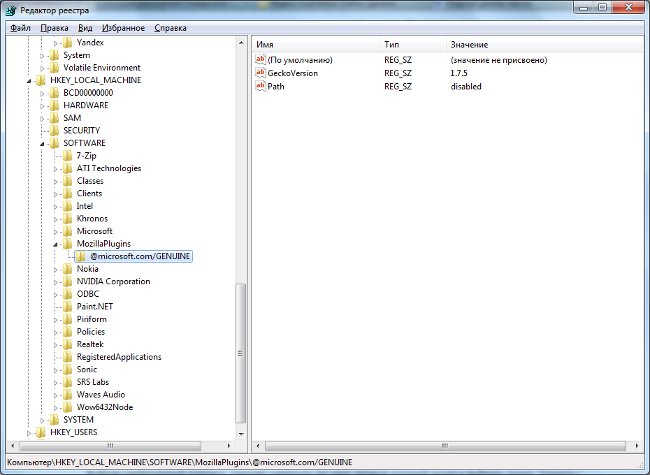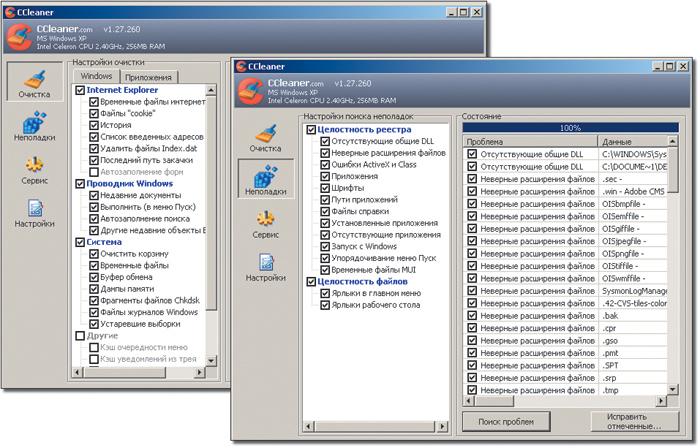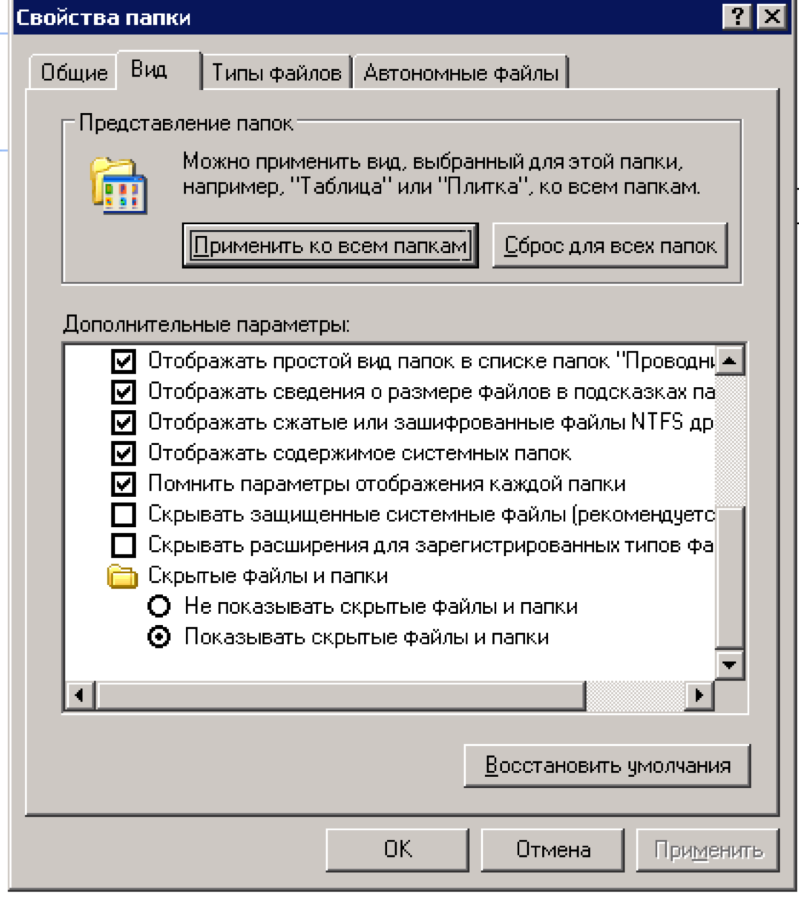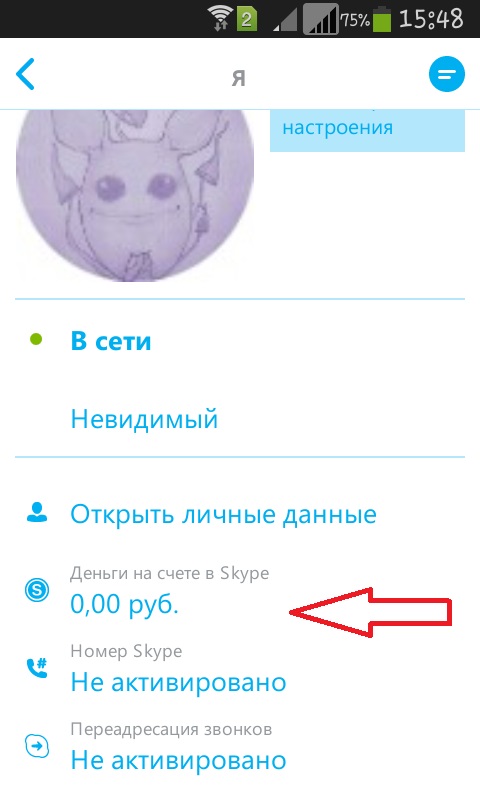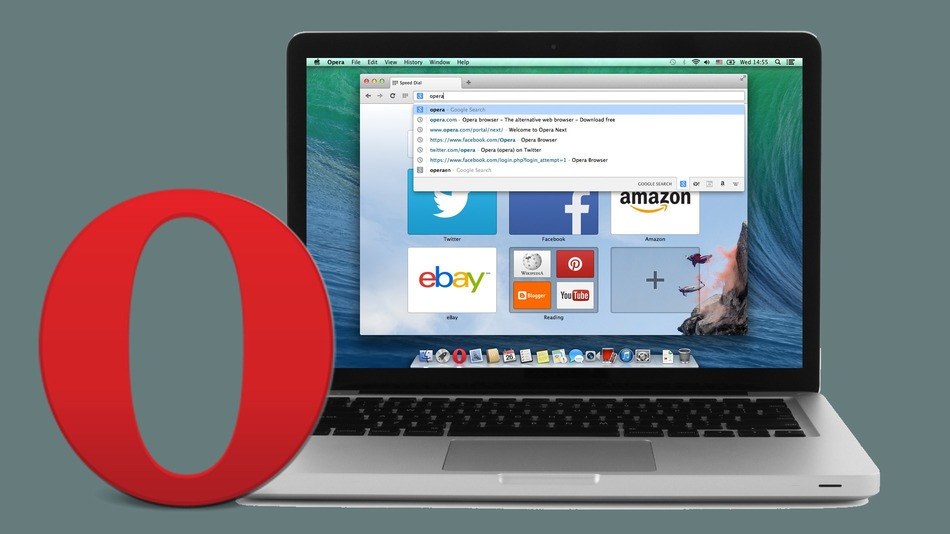Hur tar jag bort en historia i Skype?
 Om du använder Skype kan duDet finns ett behov av att ta bort korrespondenshistoria. Låt oss säga att du bröt upp med din älskade och inte vill ha något att påminna dig om honom. Och så, hur man tar bort historiken i skype?
Om du använder Skype kan duDet finns ett behov av att ta bort korrespondenshistoria. Låt oss säga att du bröt upp med din älskade och inte vill ha något att påminna dig om honom. Och så, hur man tar bort historiken i skype?Meddelandets historia lagras i din lokala Skype-profil på en dator på vilkenprogrammet är installerat. Men för att radera historien i Skype behöver du inte klättra in i den här profilen - du kan använda de vanliga verktygen i själva programmet.
För detta, menyn instrument välj objekt inställningar. Klicka på fliken säkerhet. Under inskriptionen Håll historia Du kommer att se en knapp Tydlig historia. Klicka på den här knappen och i bekräftningsfönstret som visas klickar du på knappen Radera. Om du inte vill att din korrespondenshistoria i Skype ska sparas, i nedrullningslistan under inskriften Håll historia välj alternativet Spara inte och klicka på behålla fönstets botten.
Men en betydande nackdel med denna metod är det Tillåt inte att radera Skype-historiken för en enda kontakt: Korrespondensens historia med allakontakter. Vad händer om du behöver radera meddelandehistoriken för en enda kontakt och lämna resten av historiken intakt? Här kommer Skypes vanliga medel inte att fungera, vi måste vända sig till program från tredje part.
användbarhet Skype-chathjälpare, skrivet av oberoende utvecklare,låter dig ta bort korrespondenshistoriken med en separat kontakt. Först måste du ladda ner och installera programmet på din dator (notera att installationen av Skype-chathjälpen kräver Microsoft. NET Framework 3.5).
Innan du tar bort korrespondenshistoriken måste du kopiera eller skriva ned namnet på kontakten vars korrespondens du vill radera, och stäng Skype. Efter det behöver du skapa en säkerhetskopia av din lokala Skype-profilså att du enkelt kan återställa information om något går fel.
att Gå till din lokala Skype-profil, måste du gå till följande adress:
C: Dokument och inställningar AnvändarnamnApplikation DataSkypeSkype_username (för Windows XP)
C: UsersUsernameAppDataRoamingSkypeSkype_username (för Windows Vista eller 7)
där användarnamnet är ditt användarnamn på systemet och skype_username är ditt skype användarnamn.
Glöm inte möjliggöra visning av dolda filer och mappar, annars kan du inte hitta den önskade mappen. Du kan hitta mappen med din lokala Skype-profil på ett annat sätt. Klicka på Start och klicka sedan på Kör (eller använd snabbmenyn Win + R). I fönstret som visas anger du% APPDATA% Skype och trycker på OK.
Kopiera någonstans en mapp med din profilatt om det var möjligt att återföra det till sin plats intakt och säkert. När du har gjort en säkerhetskopia kan du köra Skype-chathjälperprogrammet.
I programfönstret väljer du i fältet Användarnamndin Skype-inloggning och i kontaktfältet ange Skype-inloggningen för användaren vars korrespondens du behöver radera. Klicka på Ta bort chatthistorik för att starta raderingen. När raderingen är klar startar du Skype och kontrollerar om du lyckades radera historiken i Skype. Observera att Skype-hjälpen inte kan fungera på operativsystemet Windows 7.
Du kan också försöka radera historiken i Skype med programmet SkHistory. För att köra detta program måste du förstinstallera Adobe Air Runtime. Programmet lanseras som standard på engelska, för att växla till ryska måste du välja motsvarande alternativ i menyn Språk högst upp i programfönstret.
I programfönstret finns det flera saker. I första stycket hittar applikationen en mapp meddin lokala Skype-profil. I det andra, välj ditt Skype-konto och klicka på Välj konto. Du måste också klicka på knappen Skapa säkerhetskopiering (speciellt om du inte gjorde det manuellt).
I det tredje objektet bläddrar du till kontaktlistan.kontakta och klicka på knappen längst ner i listan. Du kommer att visas korrespondenshistoria med kontakten. Du kan ta bort all korrespondens eller bara enskilda poster, och även export loggar i TXT eller HTML-filer.